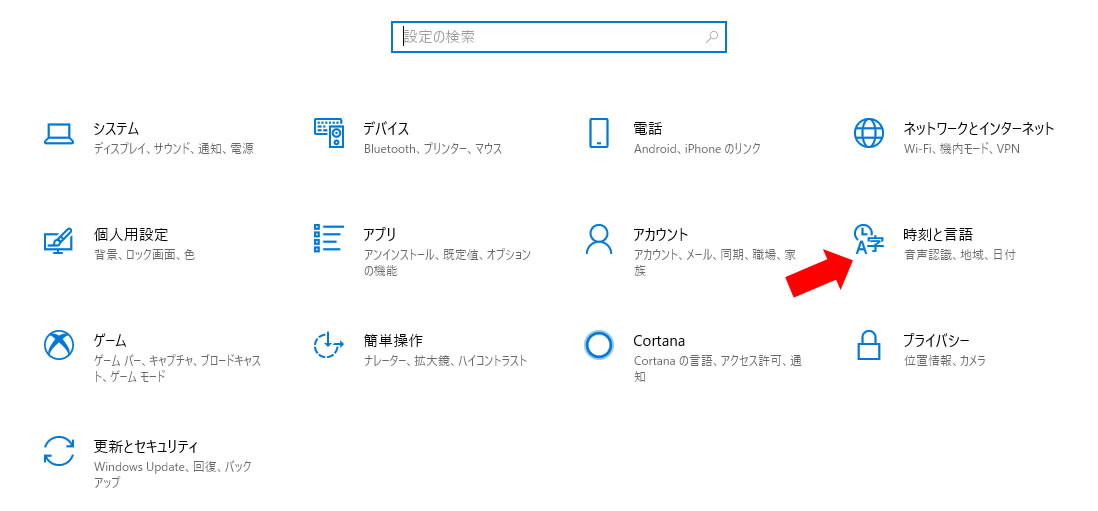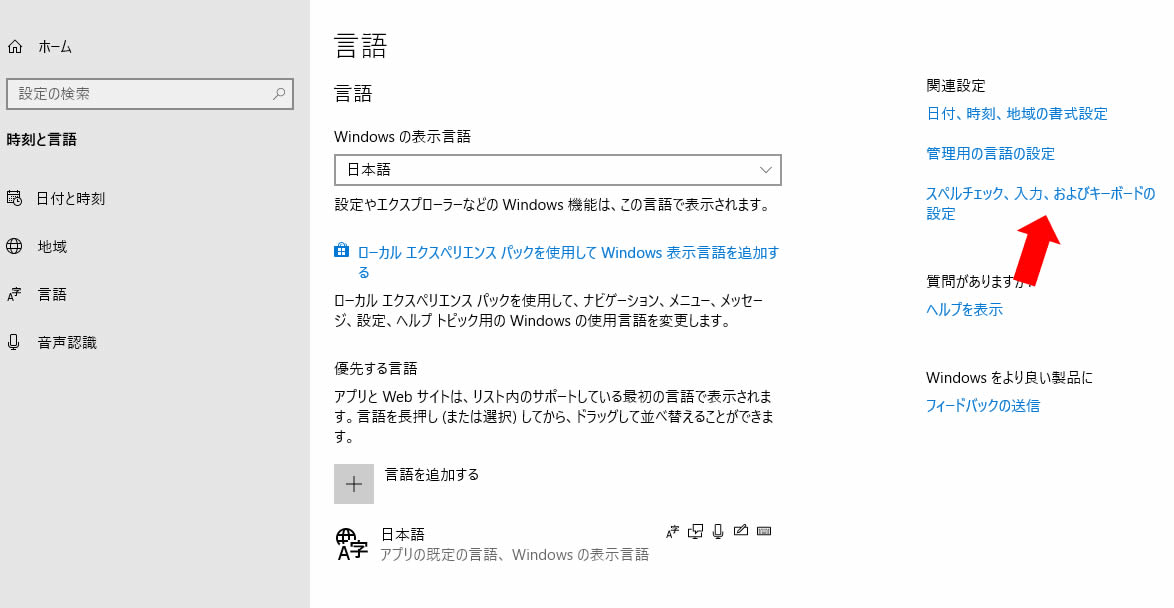色々なことをしてる時に、漢字変換の IME が画面上から消えてしまい、ローマ字変換から変な風になってしまって困る事がある。
こんなことってたまにありますよね。
なにかの操作をしてる時に、コンピューターが誤って判断をして止めてしまうのでしょう。
これにはちょっと慌ててしまいます。
今回の場合はかな漢字変換になってしまい、ローマ字変換ができなくなってしまった。そこで設定をしようと思って漢字変換の設定できるバーを見たのですがないのです。
これは設定を最初からやり直す必要があります。
その手順とは・・
まず画面一番左下の Windows のマークを通常にクリックしますと、歯車のマークが出てきます。(四角に白い田の字のようなやつ)
これが設定のマークです。
その歯車をクリックしますとこのような画面が出てきます。
時刻と言語をクリックします。
次に言語をクリックします。
キーボードの詳細設定をクリックします。
次に言語バーのオプションを押して下さい。

ここにチェックが入っているかの確認をしてください。チェックが外れている場合があります。
もし、チェックがされている場合もあります。その時は一旦チェックははずして再度入れなおして下さい。
今回、 私のパソコンもキーボードで入力してもかな漢字変換になってしまい、デスクトップの画面から設定ができず困りました。
仕方がないのでこの手順に従って操作をして、元の状態に戻しました。
覚書でと思い掲載しましたが、同じ様な悩みの方は参考にして下さい。